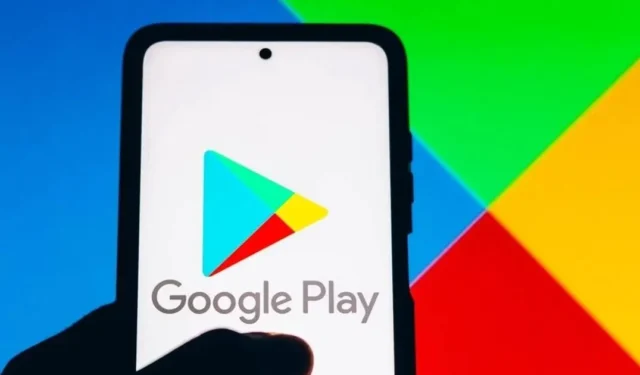
Google Play 스토어는 항상 Android 앱과 게임을 위한 원스톱 공간이었습니다. 이는 Android용 기본 앱 스토어이며, 사용자는 이를 사용하여 좋아하는 앱과 게임을 다운로드합니다.
Google Play 스토어는 기능이 풍부하고 탐색이 간단하지만 사용자가 좋아하는 앱과 게임을 검색하고 다운로드하지 못하게 하는 몇 가지 버그가 여전히 있습니다.
최근 많은 Android 사용자가 Google Play 스토어 검색 기능 사용에 문제가 있다고 보고했습니다. 사용자들은 Google Play 스토어 검색이 작동하지 않는다고 주장했습니다.
Google Play 스토어 검색이 작동하지 않는 문제를 해결하는 방법
앱 이름을 검색할 때마다 결과가 표시되는 대신 알 수 없는 오류가 표시됩니다. 때로는 결과 없이 반환되기도 합니다. 따라서 동일한 문제를 다루고 있는 경우 Google Play 스토어 검색 작동 중지 문제를 해결하기 위해 시도할 수 있는 몇 가지 방법은 다음과 같습니다.
1. Google Play 스토어를 다시 시작하세요.
다시 실행하면 Google Play 스토어 검색 기능을 방해하는 일시적인 버그와 결함이 수정됩니다. 따라서 다른 조치를 취하기 전에 Android 스마트폰에서 Google Play 스토어 앱을 다시 실행하세요.
Google Play 스토어를 다시 시작하려면 앱을 닫았다가 Android 앱 서랍에서 다시 엽니다.
2. Google Play 스토어 강제 종료

다시 실행한 후 Google Play 스토어가 작동하지 않으면 Android에서 Google Play 스토어 애플리케이션을 강제 종료해야 합니다.
Google Play 스토어를 강제 종료하면 백그라운드에서 모든 Google Play 스토어 서비스와 프로세스가 종료될 가능성이 높습니다. 따라서 백그라운드 프로세스가 검색과 충돌하는 경우 수정됩니다.
Google Play 스토어를 강제 종료하려면 Google Play 스토어를 길게 누른 후 ‘앱 정보’를 선택하세요. 앱 정보 화면에서 강제 종료 버튼을 탭하세요.
3. 안드로이드 기기를 다시 시작하세요

위의 두 가지 방법으로 Google Play 스토어 검색이 작동하지 않는 문제가 해결되지 않으면 Android 스마트폰을 다시 시작해야 합니다.
Android를 정기적으로 다시 시작하여 기기가 식을 시간을 주는 것이 좋습니다. 또한 숨겨진 모든 백그라운드 프로세스와 앱을 종료합니다.
전원 버튼을 눌러 Android 스마트폰을 다시 시작하고 ‘다시 시작’을 선택하세요. 다시 시작한 후 Google Play 스토어에 접속하여 설치하고 싶은 즐겨찾는 앱이나 게임을 검색하세요.
4. Google Play 스토어 서버가 다운되었는지 확인하세요.

Google Play 스토어 검색이 작동하지 않는 문제를 해결하기 위한 복잡한 방법으로 이동하기 전에 App Store가 서버 측 문제에 직면하지 않는지 확인해야 합니다.
Google 서버가 다운되면 대부분의 Google 서비스를 사용하는 데 문제가 발생합니다. Google 서비스에는 Google 지도, 포토, Gmail, Google Play 스토어 등이 포함됩니다.
다운디텍터에서 Google Play 서버 상태를 확인할 수 있습니다 . 서버가 다운된 경우 서버가 복원될 때까지 기다려야 합니다.
5. VPN이나 프록시 앱 사용을 피하세요
Google Play 스토어 검색을 사용할 수 없는 또 다른 이유는 VPN 또는 프록시 앱 때문입니다. VPN 또는 프록시를 사용하여 국가별 앱 차단을 해제하는 경우 VPN 연결을 일시적으로 비활성화하세요.
VPN과 Google Play Store는 완벽하게 일치하지 않으며 문제에 직면할 수밖에 없습니다. 또한 VPN 연결로 인해 인터넷 연결 문제가 발생하여 Google Play 스토어 검색이 작동하지 않는 경우도 있습니다.
또한 Google은 해당 지역에서 사용할 수 없는 앱과 게임의 차단을 해제하기 위한 VPN 연결을 허용하지 않으며, 이로 인해 계정이 금지될 수 있습니다.
6. Google Play 스토어에서 자녀 보호 기능 비활성화
Google Play 스토어 검색에 특정 앱이 표시되지 않으면 계정에 자녀 보호 기능이 활성화되어 있을 가능성이 있습니다. 따라서 문제를 해결하려면 자녀 보호 기능을 비활성화해야 합니다. 해야 할 일은 다음과 같습니다.
1. Google Play 스토어를 열고 오른쪽 상단에 있는 프로필 사진을 탭합니다.

2. 나타나는 옵션 목록에서 설정을 선택합니다.

3. 설정 화면에서 가족 섹션을 확장합니다.

4. 다음 화면에서 자녀 보호 기능을 탭하세요 .

5. ‘자녀 보호 기능이 켜져 있습니다’ 토글을 비활성화합니다 .

그게 다야! 자녀 보호 기능을 끈 후 Google Play 스토어를 다시 실행하고 다시 검색해 보세요. 이번에는 Google Play 스토어에 앱과 게임이 나열됩니다.
7. Android에서 날짜 및 시간 수정
많은 Android 사용자가 스마트폰의 날짜 및 시간을 수정하여 Google Play 스토어 검색이 작동하지 않는 문제를 해결했다고 보고했습니다.

Android 휴대전화에서 잘못된 날짜 및 시간을 사용하거나 지역 선택이 잘못된 경우 대부분의 Google 서비스를 사용하는 데 문제가 발생합니다.
따라서 Google Play 스토어 문제를 해결하려면 휴대전화가 올바른 날짜와 시간을 사용하고 있는지 확인하세요.
8. Google Play 스토어 및 서비스 캐시 지우기
Google Play 스토어 및 Google 서비스의 손상된 캐시 파일은 Google Play에서 검색이 작동하지 않는 또 다른 주요 이유입니다. 따라서 Google Play 스토어 및 서비스 캐시를 모두 지워 문제를 해결할 수 있습니다.
1. Android 휴대폰에서 설정 앱을 열고 앱을 선택합니다 .

2. 다음으로 앱에서 앱 관리를 탭하세요 .

3. 앱 관리 화면에서 Google Play 스토어를 찾아 탭하세요. 다음으로 Storage Usage(저장소 사용량)를 탭하세요 .

4. 다음으로 캐시 지우기 버튼을 탭합니다 .

5. 이제 앱 관리에서 Google Play 서비스를 찾아 탭하세요 .
6. Google Play 서비스의 캐시 지우기 버튼을 탭하세요 .

그게 다야! Android 스마트폰에서 Google Play 스토어 및 Google Play 서비스 캐시를 지우는 방법입니다.
9. Google Play 스토어 업데이트 제거
Android 기기의 Google Play 스토어가 자동 업데이트로 설정되어 있습니다.
Google Play 스토어가 최근 버그가 있는 업데이트를 설치하여 검색이 작동하지 않을 가능성이 있습니다. 따라서 Google Play 스토어 업데이트를 제거하고 확인하는 것이 좋습니다.

- 홈 화면에서 Google Play 스토어 아이콘을 길게 누르고 앱 정보를 선택하세요 .
- 앱 정보 화면에서 오른쪽 상단에 있는 점 3개를 탭하세요.
- 나타나는 옵션 목록에서 업데이트 제거를 선택합니다 .
그게 다야! Google Play 스토어 업데이트를 제거하는 것이 얼마나 쉬운가요?
10. Google 계정 제거 및 다시 추가
아무런 효과가 없다면 Google 계정을 삭제하고 다시 로그인하는 것이 차선책입니다. 당신이해야 할 일은 다음과 같습니다.
1. Android에서 설정 앱을 열고 비밀번호 및 계정 / 사용자 및 계정을 선택합니다 .

2. 비밀번호 및 계정에서 Google 계정을 탭합니다 .

3. 오른쪽 상단에서 세 개의 점을 누르고 계정 제거를 선택합니다 .

이렇게 하면 Android 스마트폰에서 Google 계정이 제거됩니다. 이제 동일한 계정으로 다시 로그인해야 합니다. 이렇게 하면 Google Play 스토어 검색이 작동하지 않는 문제가 해결됩니다.
11. Google Play 스토어 대안으로 전환
Google Play 스토어는 Android용 유일한 앱 스토어가 아닙니다. 좋아하는 앱과 게임을 다운로드할 수 있는 다른 앱 스토어도 많이 있습니다.
우리는 이미 Android용 최고의 Google Play 스토어 대안을 나열하는 가이드를 공유했습니다 . Android용 최고의 앱 스토어를 찾으려면 해당 기사를 확인해야 합니다.
또는 스마트폰에 Android 앱이나 게임 apk 파일을 수동으로 사이드로드하여 설치할 수 있습니다.
Google Play 스토어는 Android용 앱 스토어이므로 검색이 되지 않는 문제로 인해 답답할 수 있습니다. 그러나 공유된 방법은 Google Play 스토어 검색 작동 중지 문제를 해결하는 데 도움이 됩니다. 이 주제에 대해 추가 도움이 필요하면 의견을 통해 알려주십시오.




답글 남기기